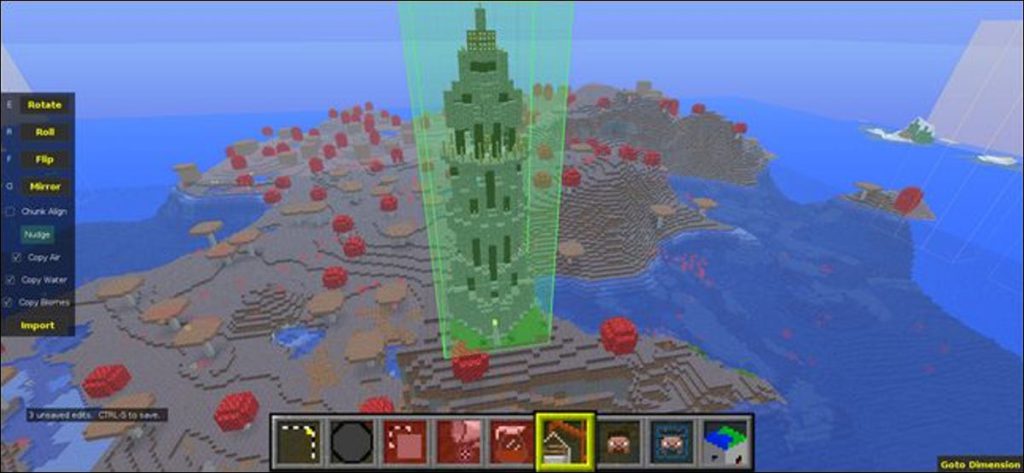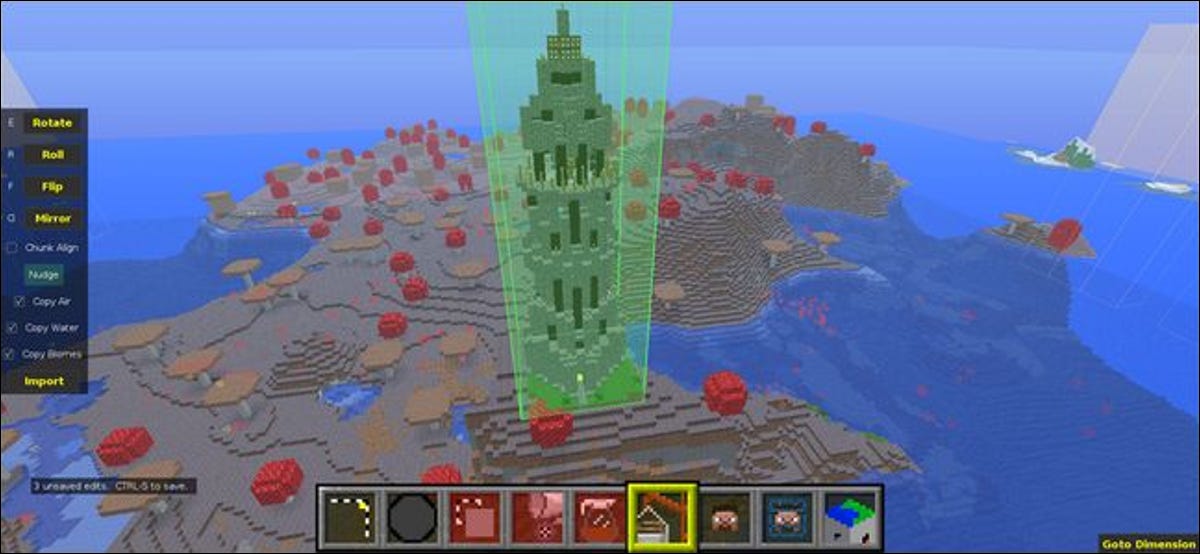
En un tutorial anterior, probamos WorldEdit, un fantástico editor de juegos que te permite realizar cambios avanzados en el paisaje de Minecraft mientras juegas. Hoy vamos a echar un vistazo a MCEdit, un poderoso editor externo que se usa para editar el mundo de Minecraft fuera del juego, tal como lo haría con una foto o un modelo 3D.
¿Por qué utilizar MCEdit?
Si bien editar el mapa con una herramienta de juego como WorldEdit es realmente divertido porque te brinda retroalimentación inmediata sobre el proceso y te sientes como si estuvieras jugando Minecraft con poderes divinos, tiene límites. Si bien puede hacer casi cualquier cosa con WorldEdit con las herramientas que veremos, requiere mucho más trabajo en muchos casos y es difícil posicionarse usted y sus herramientas en el motor de juego de Minecraft.
La mejor manera de describir MCEDit es que es como ver el mundo de Minecraft desde un punto de vista que tiene un 20 por ciento de Minecraft y un 80 por ciento de programa CAD. Todavía ves el mundo como lo harías cuando juegas Minecraft, aún te mueves con las teclas WASD y usas el mouse para seleccionar elementos y cambiar vistas, pero puedes navegar por el terreno, buscar y reemplazar bloques, exportar secciones de tus mapas, importar secciones de los mapas que descargaste y haz cosas serias en el nivel del dios de la construcción de mundos.
Queremos resaltar nuevamente el bit de exportación / importación, ya que resuelve una de las mayores frustraciones en el universo de Minecraft. Nunca volverás a construir algo asombroso en un mapa solo para encontrar otro más tarde en el que desearías haberlo construido. MCEdit le brinda la capacidad de exportar e importar sus diseños con facilidad, creando efectivamente una biblioteca de sus propias compilaciones geniales y las que ha descargado de Internet. Lo mejor de todo es que el proceso de hacerlo es realmente sencillo. Instalemos MCEdit y probémoslo.
Instalación de MCEdit
Dirígete al Sitio web de MCEdit y obtenga la versión más reciente para su sistema operativo. Los usuarios de Windows y OS X hacen esto con bastante facilidad: simplemente tome el binario más reciente y descárguelo. Los usuarios de Linux tienen una tarea un poco más complicada, tendrán que usar el sistema GIT para descargar e instalar los últimos binarios.
La instalación para usuarios de Windows y OS X es simplemente una cuestión de extraer el archivo .ZIP a la ubicación que elijan. Los usuarios de Linux pueden visite la página de Github para MCEdit y siga las instrucciones allí.
Una vez extraídos los archivos, ejecute el ejecutable MCEdit para comenzar.
Usando MCEdit para ediciones simples
La pantalla de inicio de MCEdit parece engañosamente simple dado el poder de la propia aplicación MCEdit. Cuando ejecute la aplicación por primera vez, será recibido con una pantalla de aspecto espartano.
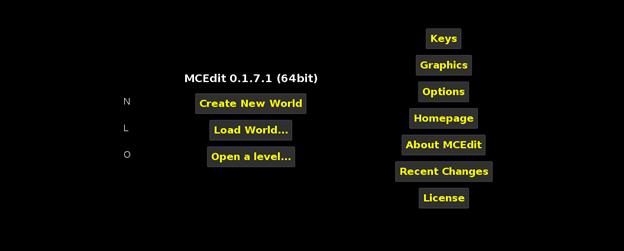
Vous pouvez créer un tout nouveau monde avec lequel jouer, charger un monde (il ouvrira le répertoire Minecraft /saves/ par défaut sur votre ordinateur) ou utiliser le bouton «Ouvrir un niveau…» pour sélectionner un fichier level.DAT spécifique où Que él sea. puede estar en su computadora.
Carguemos el mismo mapa que usamos para probar el programa AMIDST y World Edit, para que podamos visitar la antigua isla de Mooshroom nuevamente. Así es como se ve el par de islas Mooshroom (ahora vinculado por el puente que construimos en el tutorial de World Edit) cuando se carga en MCEdit.

Algunas cosas probablemente te salten a la vista de inmediato. Primero, la vista se parece mucho a la vista normal de Minecraft. En segundo lugar, las herramientas más populares se presentan en una barra de herramientas de acceso rápido, al igual que en Minecraft. Aunque la vista se ve igual y las herramientas están dispuestas en la parte inferior de la pantalla, e incluso puedes moverte usando las teclas WASD y el mouse, aquí es en gran parte donde terminan las herramientas. Después de todo, no puedes simplemente volar bajo el océano en Minecraft y mirar alrededor de las estructuras de las cuevas con facilidad como puedes hacerlo en MCEdit. Aquí está la vista desde aproximadamente 40 cuadras debajo del puente de la isla Mooshroom.
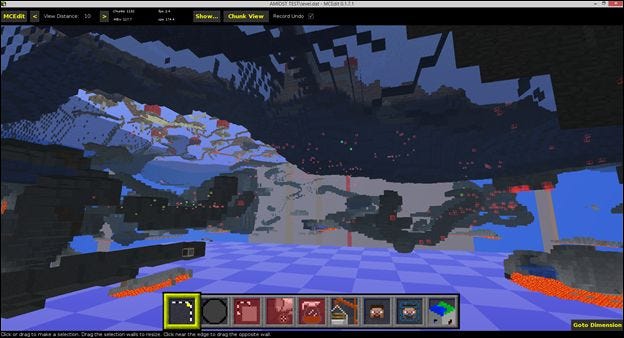
Es un mundo completamente nuevo de edición y exploración de mapas cuando tienes la capacidad de mirar todos los aspectos del mapa mundial desde todos los ángulos disponibles.
Incluso puede cambiar de «Ver por piezas» a «Ver por mapa» usando en la barra de herramientas etiquetada como tal. De esta manera, puede cambiar rápidamente de una vista de juego como un jugador a una vista de pájaro.
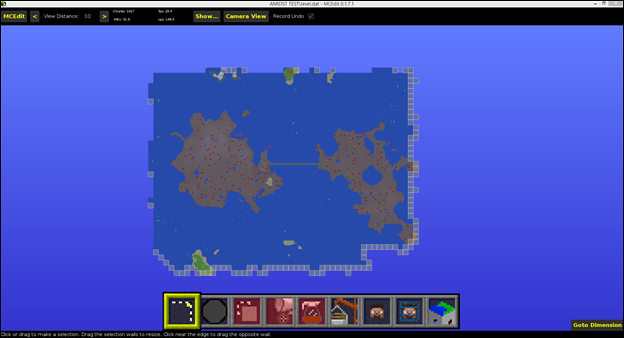
Si el mapa de arriba te parece un poco curioso, es porque MCEdit solo carga las pistas cargadas en el mapa real de Minecraft. Recuerda que encontramos las dos islas Mooshroom usando la herramienta AMIDST para buscar en el mapa, luego nos teletransportamos a la ubicación del juego, como tal, solo se han cargado las piezas alrededor del área que realmente hemos explorado.
Al observar el par de islas en esta configuración de arriba hacia abajo, obtuvimos una idea de diseño. ¿Qué pasa si reemplazamos toda el agua del lago en la isla de la derecha con lava y luego le damos al puente un lugar adonde ir, como un castillo o una torre en la isla de la izquierda?
El primer cambio, el lago de lava, es una tarea bastante sencilla, así que primero echémosle un vistazo como un ejemplo del tipo de edición simple (y que ahorra tiempo) que MCEdit puede ayudar. Primero, pasaremos el cursor sobre el lago en el editor y lo seleccionaremos ya que hemos seleccionado elementos en WorldEdit usando la herramienta de selección para seleccionar las esquinas opuestas del espacio en el que queremos trabajar.
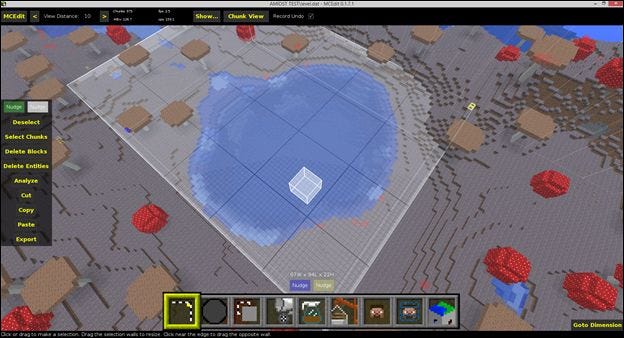
Recuerde que la selección debe ser 3D si está trabajando con algo como un estanque, así que asegúrese de pasar el cursor sobre él y asegúrese de que su selección sea lo suficientemente profunda para contener todo el objeto que está utilizando. Si le faltan algunos bloques en un lado determinado, use los botones «Empujar» justo encima de la barra de herramientas de acceso rápido para ampliar los límites de su selección.
Una vez que se selecciona el objeto, puede realizar varias tareas en él. Puede copiarlo, recortarlo completamente del paisaje e incluso exportarlo para guardarlo para otro mapa (o para insertarlo más tarde en ese mapa). Vamos a hacer algo un poco más fácil y rápido: reemplazo de bloques.
Seleccione el cuarto elemento de la barra de herramientas de acceso rápido y presione la TECLA «R» para cambiarlo del modo de relleno al modo de reemplazo.
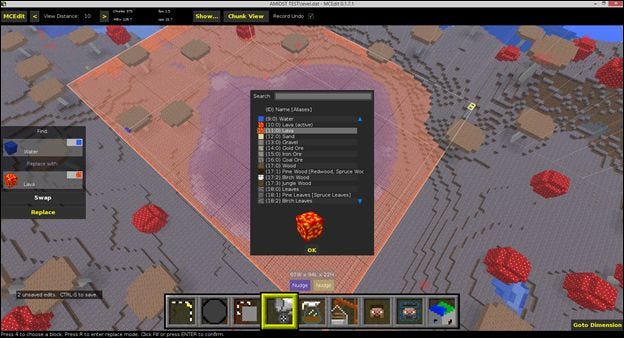
Con la herramienta de selección de ID de bloque, seleccione «Agua» como lo que desea encontrar y «Lava» como lo que desea reemplazar, luego haga clic en «Reemplazar». No se preocupe, entonces toda el área de selección se verá como Lava, solo encontrará y reemplazará los bloques que especifique.
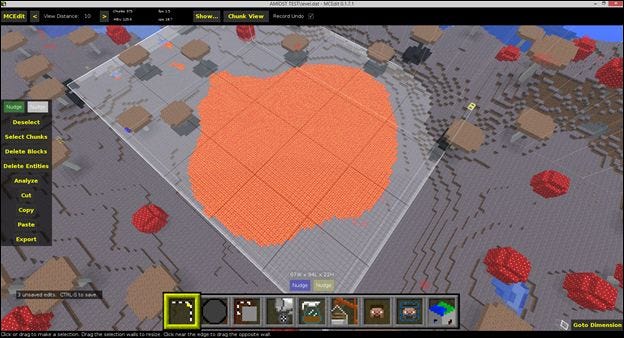
¡Auge! Un lago gigante de bloques de lava, no se requiere sudor. Ahora, ¿qué pasa con ese castillo gigante en la otra isla? Dirijamos nuestra atención a uno de los consejos más avanzados del arsenal de MCEdit.
Importación de esquemas con MCEdit
¿Recuerda el botón «Exportar» del ejercicio anterior? Este simple botón le permite exportar todo lo que haya creado en Minecraft (y subido a MCEdit) para guardarlo, como un plano 3D, compartirlo con amigos, insertarlo en otros mapas y conservarlo.
¿No tiene sus propias exportaciones con las que trabajar? No hay problema, así como los fanáticos de Minecraft comparten miles de mapas, modificaciones, paquetes de recursos y otras creaciones, ciertamente comparten un montón de planos increíbles. Dirígete al acertadamente nombrado Minecraft-Schematics.net y mira a tu alrededor. Si bien tienen de todo, desde estaciones espaciales hasta arenas de juegos, estamos buscando una antigua torre tradicional tipo mago para dejar en nuestra isla.
Con este fin, hicimos una pequeña búsqueda en la categoría «Torres» en Minecraft-Schematics y encontramos este bonito faro de estilo medieval que creemos que hará un retiro mágico espectacular después de un pequeño trabajo de diseño de interiores.
Para cargar el diagrama, simplemente haga clic en el botón «Importar» en la barra de herramientas (el cuarto desde la derecha, parece una pequeña grúa) luego, en el cuadro de diálogo de selección de archivos, seleccione el archivo .SCHEMATIC. No importa si este archivo se descarga de Internet o se guarda de uno de sus propios mapas a través de la función «Exportar».
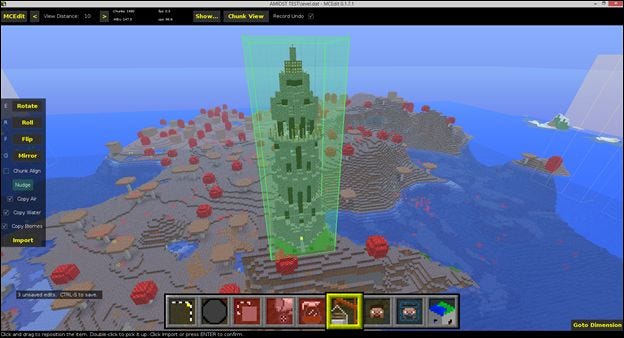
Con el archivo cargado en MCEdit, puede moverlo, rotarlo o ajustarlo de alguna otra manera. Elegimos la cima de esta colina justo en frente del puente y la soltamos haciendo clic en el botón «Importar» en la barra lateral izquierda para completar la edición.
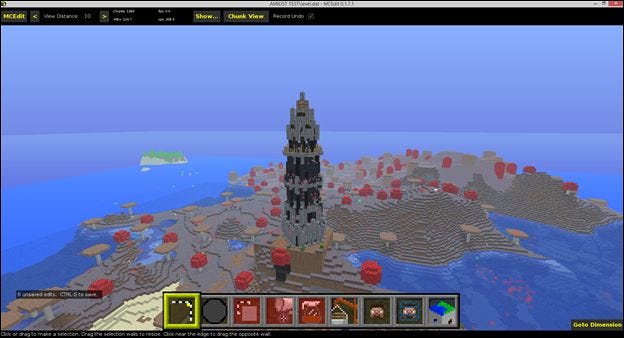
Después de que terminamos de colocar la torre, hicimos un pequeño trabajo de limpieza moviendo el área de selección hacia abajo y rellenando el espacio debajo de la torre con tierra, que se convertirá en micelio que crece en el bioma de Mooshroom. Al igual que la suciedad en los biomas normales se convierte en hierba .
En este punto, podríamos seguir jugando en MCEdit, pero guardemos nuestro trabajo y veamos cómo se ve en el juego real. Para guardar su progreso, use «CTRL + S» o haga clic en el botón «MCEdit» en la esquina superior izquierda y seleccione «Guardar». Cierre el mapa con «CTRL + W» o «Cerrar» antes de cargarlo en Minecraft.
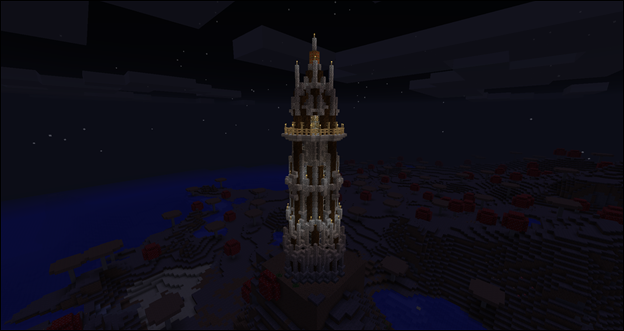
Era de noche cuando cargamos el mapa guardado; perfecto para admirar nuestro nuevo faro / torre. Encendamos las luces y miremos adentro.
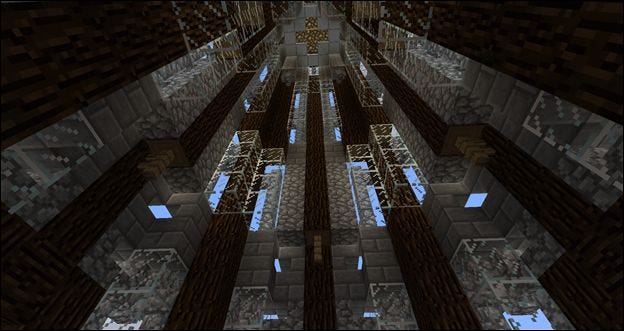
Mucho espacio para actividades; Definitivamente nos divertiremos agregando pisos y mesas encantadores a esta cosa. La mejor parte es: después de que terminemos de personalizar la torre a nuestro gusto, podemos guardarla usando la función de exportación y tener una copia de todo nuestro arduo trabajo. Incluso si nunca usa MCEdit para otra cosa que no sea dibujar, vale la pena aprender a usarlo solo para guardar sus diseños y la capacidad de importarlos en cualquier lugar que desee.
Amplíe sus poderes de edición de MCE
Si bien nuestro tutorial que cubre la selección de elementos, el reemplazo / intercambio de bloques y la importación de esquemas ciertamente le brinda mucho con qué jugar, apenas raspa la superficie de lo que MCEdit puede hacer.
Le recomendamos que haga una copia de uno de sus mapas existentes y experimente libremente con el programa en la copia de seguridad. Explore Minecraft-Schematics.net para encontrar esquemas prolijos. Personalízalos. Clonarlos. Leerlo Foro de discusión de MCEdit y el enorme hilo de 4 años en los foros oficiales de Minecraft para obtener ideas y ver cómo otros usuarios de MCEdit están resolviendo sus problemas de diseño.
Finalmente, para llevar sus habilidades de MCEdit a un nivel completamente nuevo, consulte la colección de filtros aquí. Los filtros son como acciones de Photoshop; le permiten automatizar tareas complejas como escalar el terreno, construir muros que siguen la pendiente de las colinas, crear islotes flotantes de piedra y otras empresas masivas.
Entre los poderes del juego que te otorga WorldEdit y la edición fuera del juego que obtienes con MCEdit, nunca más querrás herramientas para manipular y reelaborar tu mundo de Minecraft.